מחיקת לוח שנה של הזמנה ב- Bookings
מאמר זה מסביר כיצד ניתן למחוק לוח שנה לא רצוי של הזמנות. באפשרותך למחוק את לוח השנה של ההזמנה ב- מרכז הניהול של Microsoft 365 או להשתמש ב- PowerShell. לוח השנה של Bookings הוא תיבת דואר ב- Exchange Online כך שאתה מוחק את חשבון המשתמש המתאים כדי למחוק את לוח השנה של ההזמנה.
חשוב
יש למחוק את כל לוחות השנה של הזמנות שיצרת ב- 2017 או לפני כן באמצעות ההוראות של PowerShell בנושא זה. ניתן למחוק את כל לוחות השנה של ההזמנה שנוצרו ב- 2018 או לאחר מכן מרכז הניהול של Microsoft 365.
לוח השנה של ההזמנה הוא המקום שבו מאוחסנים כל המידע הרלוונטי אודות לוח השנה והנתונים של ההזמנה, כולל:
- מידע עסקי, סמל ו שעות עבודה שנוספו בעת יצירת לוח השנה של ההזמנה
- הצוות והשירותים הרלוונטיים נוספו בעת יצירת לוח השנה של ההזמנה
- כל ההזמנות ופעילויות הזמן בסיום הפעילויות שנוספו ללוח השנה של ההזמנה לאחר יצירתו.
אזהרה
לאחר מחיקת לוח שנה של הזמנה, מידע נוסף זה נמחק גם לצמיתות ולא ניתן לשחזר אותו.
מחיקת לוח שנה של הזמנה מרכז הניהול של Microsoft 365
עבור אל מרכז הניהול של Microsoft 365.
במרכז הניהול, בחר משתמשים.
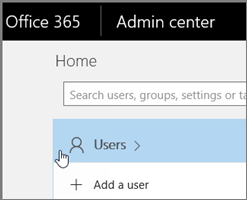
בדף משתמשים פעילים , בחר את שם לוח השנה של ההזמנה שברצונך למחוק ולאחר מכן בחר מחק משתמש.

מחיקת לוח שנה של הזמנה באמצעות Exchange Online PowerShell
הפעל את הפקודה הבאה כדי לקבל רשימה של תיבות הדואר של ההזמנה בדייר שלך:
Get-EXOMailbox -RecipientTypeDetails SchedulingMailboxהחלף <את BookingCalendarToDelete> בשם המדויק של כינוי תיבת הדואר של ההזמנה שברצונך למחוק לצמיתות ולאחר מכן הפעל את הפקודה הבאה:
Remove-Mailbox -Identity <BookingCalendarToDelete>חשוב
הקפד להקליד את השם המדויק של כינוי תיבת הדואר של ההזמנה שברצונך למחוק לצמיתות.
כדי לוודא כי לוח השנה נמחק, הפעל את הפקודה הבאה:
Get-EXOMailbox -RecipientTypeDetails SchedulingMailboxלוח השנה שנמחק לא יופיע בפלט.
משוב
בקרוב: במהלך 2024, נפתור בעיות GitHub כמנגנון המשוב לתוכן ונחליף אותו במערכת משוב חדשה. לקבלת מידע נוסף, ראה: https://aka.ms/ContentUserFeedback.
שלח והצג משוב עבור